
发布时间:2016-09-22 18: 03: 56
积分符号很多人都认识,同时积分又分为很多中,有环积分、二重积分等等。环积分在计算时也是用得比较多的,我们可以直接用MathType积分模板中的符号来编辑出来,但是这个符号是竖直的,没有倾斜度,而我们经常使用带有倾斜度的环积分。那么这种斜积分符号怎么编辑呢?下面来介绍MathType斜环积分的编辑方法。
具体操作步骤如下:
1.按照自己的使用习惯打开MathType公式编辑器,进入到公式编辑界面。

2.在MathType编辑界面中,将光标放到相应的输入框中,用鼠标点击MathType菜单栏中的“编辑”——“插入符号”命令。

3.在弹出来的“插入符号”对话框中,将“查看”设置成“字体”——“宋体”,拉动下方符号面板中的滚动条,找到斜着的环积分符号后点击,再点击右上方的“插入”、“关闭”就可以了。
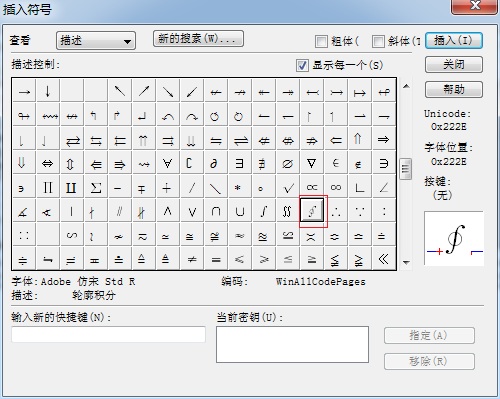
注意在这个环积分的前面有一个常用的积分符号,这个符号也是斜着的,我们经常使用,两者之间有一个重积分符号,点击这个符号会发现这个是竖直的,没有倾斜度,在使用的时候一定要注意。
以上内容向大家介绍了MathType斜环积分的编辑方法。微积分是高等数学中很重要的部分,它让人又爱又恨,喜欢的人非常喜欢,讨厌的人恨到骨子里。但是不管你喜欢还是讨厌,都无法否认它在数学中的重要性。微积分中涉及到微分和积分,都各自有相应的数学符号。MathType积分符号模板里面就有很多模板在我们平常时可以使用。如果想要了解MathType微分求导的编辑方法,可以参考教程:怎样用MathType编辑低阶导数。
展开阅读全文
︾